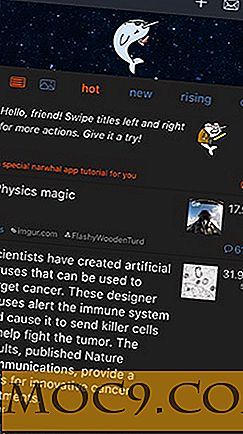Tự động hóa các tác vụ lặp lại với (các) hành động
Có bao nhiêu người dùng Mac ở đó cần sử dụng máy Windows để làm việc?
Một trong những ứng dụng tôi thực sự thích trên máy Mac, là Automator. Action (s) là một ứng dụng dựa trên Java tương tự cung cấp cùng chức năng này trên các máy Mac và Windows bot. Nếu bạn không quen với khả năng của một ứng dụng tự động hóa, hãy nghĩ về nó theo cách này; bất kỳ nhiệm vụ tẻ nhạt nào như thay đổi kích thước hình ảnh hoặc thay đổi tên tệp có thể được tự động với (các) Hành động.
Nếu bạn xem qua một số kịch bản được tải sẵn, bạn sẽ nhận được ý tưởng về (các) Hành động mạnh mẽ có thể như thế nào.
Chúng ta hãy xem xét kỹ hơn cách bạn có thể sử dụng Action (s) để, kiểm soát một số hành động lặp đi lặp lại.
Hành động cơ bản
Sau khi bạn tải xuống trình cài đặt Java và mở ứng dụng bằng cách nhấp vào biểu tượng, bạn sẽ thấy một cửa sổ với một loạt các hành động ở phía bên trái.

Những hành động này ít được thực hiện trước đó kịch bản. Để sử dụng chúng, tất cả những gì bạn cần làm là kéo chúng vào cửa sổ lớn hơn bên phải.

Chìa khóa để thực hiện một hành động làm việc, là bước qua quá trình theo một thứ tự logic. Nếu vì một lý do nào đó Hành động cho rằng bạn có thể đã bỏ lỡ một bước, nó sẽ hỏi bạn.

Có 2 cách để lưu quy trình làm việc của bạn.
- Nếu bạn chỉ cần nhấp vào Lưu hoặc Lưu dưới dạng, nó được coi là bản nháp. Ứng dụng Action (s) khởi động và bạn sẽ cần phải bấm Run để bắt đầu công việc.
- Lưu nó dưới dạng một luồng công việc thực thi . Điều này sẽ chạy giống như một ứng dụng nhỏ khi bạn nhấp vào biểu tượng. Khi bạn đã hoàn thành quy trình làm việc của mình, đây là cách được khuyến nghị để lưu sáng tạo của bạn.

Để lưu Hành động của bạn dưới dạng luồng công việc thực thi, hãy nhấp vào Tệp, sau đó nhấp vào Tạo luồng công việc có thể thực thi . Một cửa sổ sẽ bật lên hỏi bạn muốn lưu Hành động của mình ở đâu và bạn muốn gọi nó là gì.
Vui lòng không mong đợi (các) Hành động để biết chính xác những gì bạn đang cố gắng làm. Kiểm tra hành động của bạn trước. Không sử dụng bản sao duy nhất của bạn trong một dịp đặc biệt giả định quy trình làm việc của bạn sẽ hoạt động như mong đợi.
(Các) Hành động Mẫu
Dưới đây là một số cách bạn có thể sử dụng (các) Hành động cho các công việc hàng ngày. Tôi chắc chắn bạn có thể nghĩ ra nhiều cách hơn để sử dụng các tập lệnh được tải sẵn.
Soạn email bằng mẫu
Nhấp vào Email ở thanh bên bên trái. Có một tùy chọn Soạn Email . Tại đây bạn có thể thêm địa chỉ, Chủ đề và thậm chí là nội dung của email.

Ví dụ tôi sử dụng là để cập nhật trạng thái hàng tuần. Bạn có thể làm bất cứ loại email nào ở đây.
Đổi tên hàng loạt ảnh hoặc tệp
Hành động này sẽ giúp bạn tiết kiệm rất nhiều thời gian và đánh máy. Thứ tự bạn thêm tập lệnh sẽ xác định bố cục. Tôi đã đi với một tiêu đề chính, sau đó là cách hình ảnh được dán nhãn sau đó ngày. Nếu bạn có một số album khác nhau mà bạn muốn đổi tên, bạn có thể không muốn lưu nó dưới dạng luồng công việc thực thi; nó sẽ dễ dàng hơn để chỉnh sửa hơn là xây dựng lại cho mỗi album.

Thêm bộ lọc vào hình ảnh
Việc thêm bộ lọc vào một nhóm hình ảnh có thể mất vĩnh viễn. Với quy trình làm việc như thế này, bạn có thể trỏ (các) Hành động theo đúng hướng và để nó hoạt động. Tôi đã chọn để sao chép các tập tin, chỉ cần trong kịch bản đã không làm việc như kế hoạch trên tất cả các bức ảnh. Tôi có thể quay lại bản sao nếu cần.

Nếu bạn có các nhiệm vụ cần thiết lặp đi lặp lại, tự động hóa sẽ giúp bạn giữ được sự tỉnh táo của mình. Thậm chí nếu bạn mất 30 phút để tạo ra một luồng công việc tuyệt vời, kết quả cuối cùng sẽ giúp bạn tiết kiệm một lượng lớn thời gian trong thời gian dài.
Bạn sử dụng tập lệnh tự động nào?

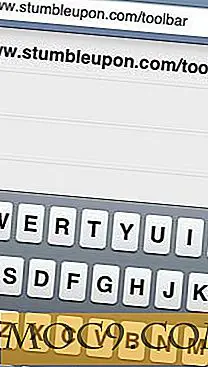



![Chạy đài phát thanh Internet DIY với Icecast [Linux]](http://moc9.com/img/icecast-01.jpg)